Skift skærmens lysstyrke i Windows
Vælg ikonet Netværk i højre side af proceslinjen, og flyt derefter skyderen Lysstyrke for at justere lysstyrken. (Se bemærkningerne nedenfor, hvis skyderen ikke vises).
På nogle pc'er kan Windows automatisk justere skærmens lysstyrke afhængigt af de aktuelle lysforhold. Du kan finde ud af, om din pc understøtter dette, ved Indstillinger >Systemvisning>Skærm. Vælg Lysstyrke, se efter afkrydsningsfeltet Skift automatisk lysstyrke, når belysningen ændres, og markér det for at bruge denne funktion. Denne automatiske indstilling hjælper med at sikre, at skærmen er læsbar, uanset hvor du er. Selvom du bruger den, kan du stadig flytte skyderen Lysstyrke for at finjustere lysstyrkeniveauet for en indbygget skærm.
Der vises muligvis også et andet afkrydsningsfelt: Hjælp med at forbedre batteriet ved at optimere det viste indhold og lysstyrken. Nogle Windows pc'er kan automatisk justere skærmens lysstyrke og kontrast baseret på det indhold, der vises på den indbyggede skærm. Du kan finde flere oplysninger under Adaptiv lysstyrke og kontrast i Windows.
Bemærkninger!:
-
Du kan muligvis ikke se skyderen Lysstyrke på stationære pc'er, der har en ekstern skærm. Hvis du vil ændre lysstyrken på en ekstern skærm, skal du bruge knapperne på den.
-
Hvis du ikke har en stationær pc, og skyderen ikke vises eller fungerer, kan du prøve at opdatere skærmdriveren. Vælg Søg på proceslinjen, skriv Enhedshåndtering, og vælg derefter Enhedshåndtering på listen over resultater. I Enhedshåndtering skal du vælge Skærmkortog derefter vælge skærmkortet. Tryk og hold (eller højreklik) på navnet på skærmkortet nede, vælg derefter Opdater driver, og følg vejledningen.
Vælg Handlingscenter i højre side af proceslinjen, og flyt derefter skyderen Lysstyrke for at justere lysstyrken. Hvis skyderen ikke er der, skal du se afsnittet Noter nedenfor.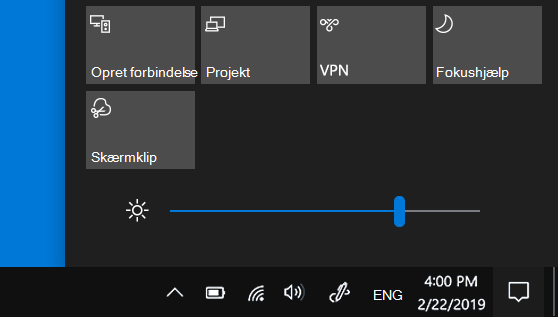
På nogle pc'er kan Windows automatisk justere skærmens lysstyrke afhængigt af de aktuelle lysforhold. Du kan finde ud af, om din pc understøtter dette, ved Indstillinger > Systemvisning > Skærm. Under Lysstyrke og farve, skal du se efter afkrydsningsfeltet Skift automatisk lysstyrke, når belysningen ændrer sig og derefter markere det for at bruge denne funktion. Denne automatiske indstilling hjælper med at sikre, at skærmen er læsbar, uanset hvor du er. Selvom du bruger den, kan du stadig flytte skyderen Skift lysstyrke for den indbyggede skærm for at finjustere lysstyrken.
Bemærk:
-
Du kan muligvis ikke se skyderen Skift lysstyrke for den indbyggede skærm på stationære pc'er, der har en ekstern skærm. Hvis du vil ændre lysstyrken på en ekstern skærm, skal du bruge knapperne på den.
-
Lysstyrkeskyderen vises i handlingscenter i Windows 10, version 1903. Hvis du vil finde lysstyrkeskyderen i tidligere versioner af Windows 10, skal du vælge Indstillinger > System > Skærm og derefter flytte skyderen Skift lysstyrke for at justere lysstyrken.
-
Hvis du ikke har en stationær pc, og skyderen ikke vises eller ikke fungerer, kan du prøve at opdatere skærmdriveren. Skriv Enhedshåndtering i søgefeltet på proceslinjen, og vælg derefter Enhedshåndtering på listen med søgeresultater. Vælg Skærmkort i Enhedshåndtering, og vælg derefter skærmkortet. Tryk og hold (eller højreklik) på navnet på skærmkortet nede, vælg derefter Opdater driver, og følg vejledningen.










